
お持ちの場合 HP Officejet Pro7740多機能プリンター Windowsコンピュータには、互換性のあるドライバもインストールする必要があります。以下に、最新のHP Officejet Pro7740ドライバーをダウンロードしてインストールする方法を示します。
最新のHPOfficejet Pro 7740ドライバーをダウンロードしてインストールする2つの方法:
HP Officejet Pro 7740ドライバーは、手動または自動でダウンロードおよびインストールできます。
- 携帯電話
- 運転者
方法1: 最新のHPOfficejet Pro7740ドライバーを手動でダウンロードしてインストールします
必要なソフトウェアとドライバーは、HP Officejet Pro7740サポートページから入手できます。ただし、互換性のあるソフトウェアまたは正しいドライバをダウンロードするには、オペレーティングシステムの情報を知っている必要があります。
1)電話 HP Officejet Pro7740サポートページ の上。
2)オペレーティングシステムが自動的に検出され、ダウンロードが以下に表示されます。
検出されたシステムが正しくない場合は、をクリックします その他のオペレーティングシステム 正しいものを選択してください。
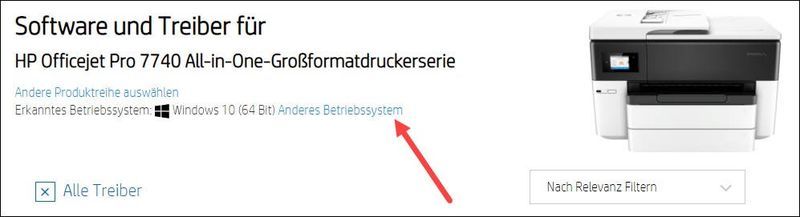
3)ドライバーのダウンロードは通常、カテゴリに含まれます ドライバー製品インストールソフトウェア >> ベースドライバー リストされています。
上記のカテゴリを展開してクリックします ダウンロード HP Officejet Pro7740ベースドライバーに加えて。
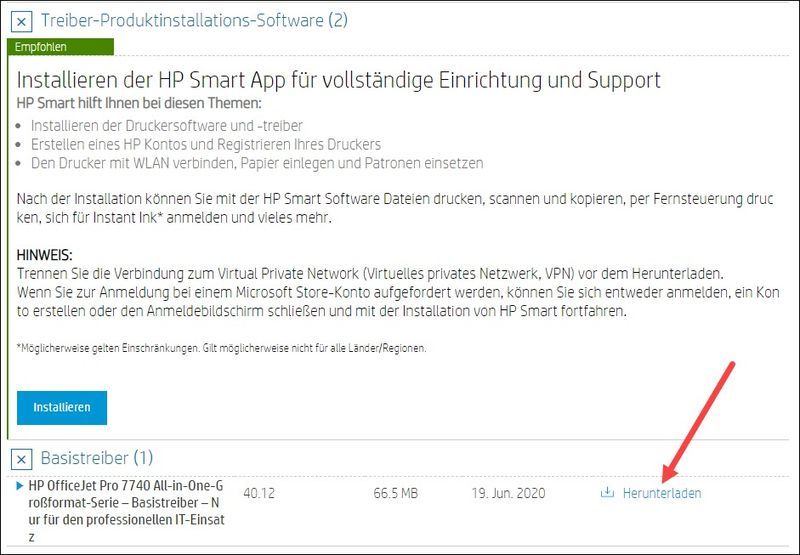
4)ドライバーのダウンロードが完了したら、インストーラーファイルをダブルクリックし、プロンプトに従ってドライバーをインストールします。
方法2: HP Officejet Pro7740ドライバーを自動的に更新します
ドライバをダウンロードしてインストールする正しいステップバイステップの方法がわからない場合、または単に時間を節約したい場合は、次のことができます。 ドライバーイージー HP Officejet Pro7740ドライバーを最新バージョンに自動的に更新するために使用します。
ドライバーイージー コンピューター上のすべてのデバイスのドライバーを自動的に識別し、オンラインデータベースの最新のドライバーバージョンと比較します。その後、オンラインで調べなくても、ドライバーをバッチで、または1つずつ更新できます。
あなたはどちらかであなたのドライバーを得ることができます 自由- また にとって -DriverEasyのバージョンを更新します。しかしそれで PROバージョン あなたとすべてをする たった2クリック (そしてあなたは フルサポート そのような 30日間の返金保証 )。
1) ダウンロードする DriverEasyをインストールします。
2)実行 ドライバーイージー オフにしてクリックします 今スキャンして 。システム内の問題のあるすべてのドライバーが1分以内に検出されます。
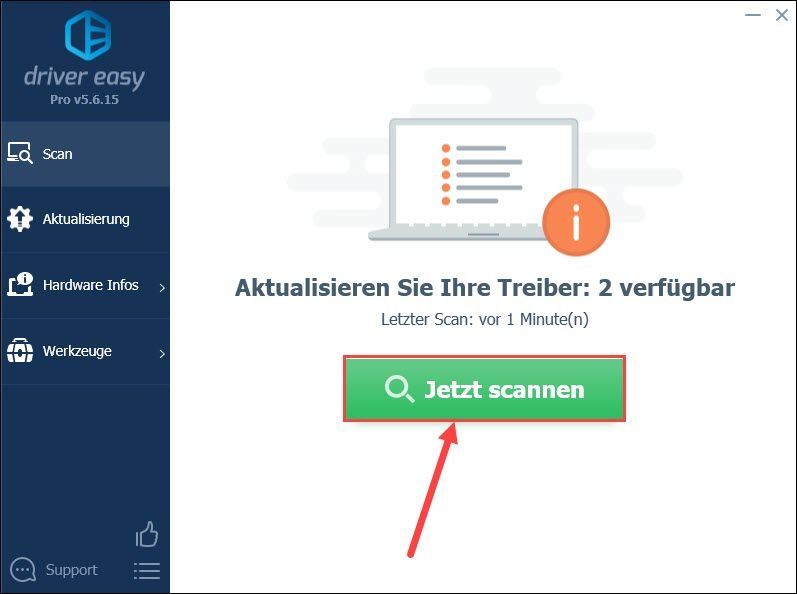
3)クリック アップデート デバイス名の横にある HP OfficeJet Pro 7740 最新のドライババージョンをダウンロードしてインストールするためのが含まれています。
または、クリックするだけです すべて更新 クリックすると、システム内の問題のあるすべてのデバイスドライバーが自動的に更新されます。
(どちらの場合も、 PROバージョン 必要。)
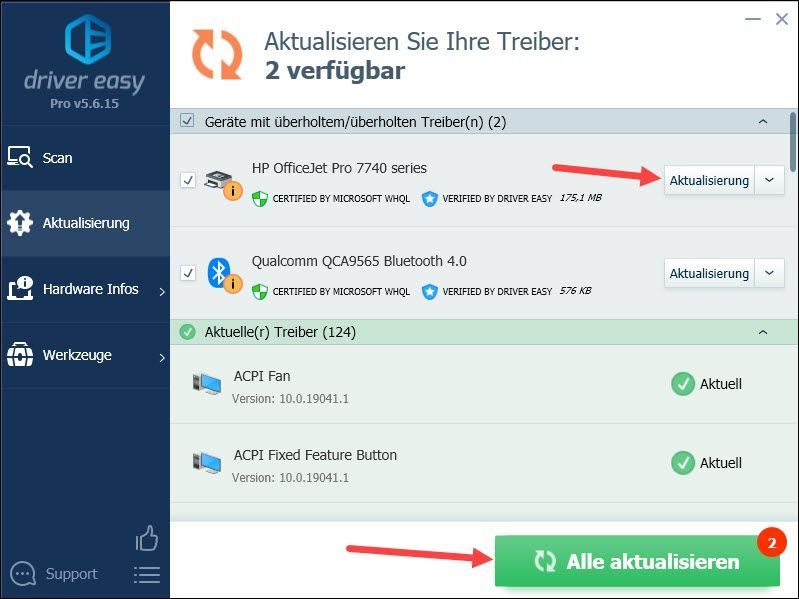
注釈 :無料版のDriver Easyを使用してドライバーを更新することもできますが、手動で行う必要のある手順がいくつかあります。
4)変更を有効にするために、コンピューターを再起動します。
この投稿がお役に立てば幸いです。他にご質問やご提案がございましたら、下にコメントを残してください。






